C# WPF上位机开发(多线程处理)
【 声明:版权所有,欢迎转载,请勿用于商业用途。 联系信箱:feixiaoxing @163.com】
? ? ? ? 多线程是软件开发绕不开的一个题目。从前cpu还是单核的时候,多线程可以帮助我们有效解决io阻塞的难题。而现在,cpu已经从单核变成了多核,这个时候多线程可以真正发挥多核的优势了。当然,不管是为了解决io阻塞,还是为了并发多核,多线程本身还是非常实用的。很多面试的时候,多线程和网络这两个知识点,也成为面试官区别一般程序员和高级程序员的一个重要条件。
? ? ? ? c# wpf本身使用多线程还是很方便的,引入命名空间后,直接调用相关的类即可。本次实验主要在于演示,介绍如何利用多线程实现界面的更新。
1、界面设计
? ? ? ? 界面设计相对来说不复杂,就是一个按钮和一个textbox。按钮被按下去之后,会启动一个线程,每个一段时间,textbox会更新一段内容。等所有内容都打印完毕之后,会有一个任务完成的提示。
<Window x:Class="WpfApp.MainWindow"
xmlns="http://schemas.microsoft.com/winfx/2006/xaml/presentation"
xmlns:x="http://schemas.microsoft.com/winfx/2006/xaml"
xmlns:d="http://schemas.microsoft.com/expression/blend/2008"
xmlns:mc="http://schemas.openxmlformats.org/markup-compatibility/2006"
xmlns:sys="clr-namespace:System;assembly=mscorlib"
xmlns:local="clr-namespace:WpfApp"
mc:Ignorable="d"
Title="MultiThreadDemo" Height="480" Width="550">
<Grid>
<StackPanel>
<Button x:Name="button" Content="Start Thread" Click="StartThreadButton_Click" Height="40" Margin="5,40"/>
<TextBox x:Name="ResultTextBox" TextWrapping="Wrap" VerticalScrollBarVisibility="Auto" HorizontalScrollBarVisibility="Auto" Height="200" Margin="5"/>
</StackPanel>
</Grid>
</Window>? ? ? ? 效果如下所示,
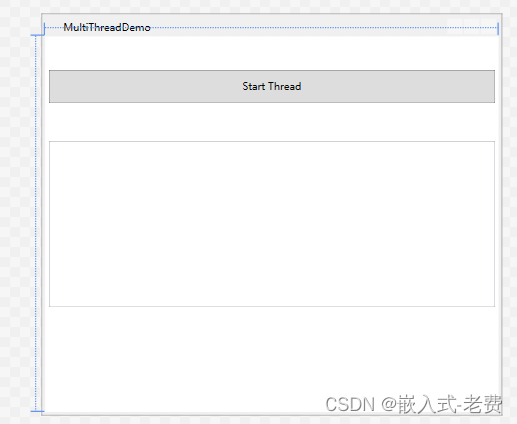
2、代码实现
? ? ? ? 有了界面时候,下面就要开始编写代码了。代码部分需要实现的,主要是按钮的回调函数。这里需要注意下,就是按钮被按下去之后,函数已经开始响应,此时按钮本身需要灰化,防止再次被按下。
? ? ? ? 在按钮的回调函数中,我们可以启动一个thread。在这个thread当中,每隔500ms更新一下textbox。当然更新的方法肯定是利用Dispatcher.Invoke来完成的。等到所有的打印都结束之后,最后输出提示工作已经完成,按钮恢复成可以单击的状态。
using System;
using System.Windows;
using System.Windows.Controls;
using System.Windows.Media;
using System.Windows.Media.Animation;
using System.Threading;
namespace WpfApp
{
public partial class MainWindow : Window
{
public MainWindow()
{
InitializeComponent();
}
private void StartThreadButton_Click(object sender, RoutedEventArgs e)
{
Thread newThread = new Thread(new ThreadStart(WorkerThreadMethod));
newThread.Start();
button.IsEnabled = false;
}
private void WorkerThreadMethod()
{
for (int i = 0; i < 10; i++)
{
Thread.Sleep(500);
Application.Current.Dispatcher.Invoke(() =>
{
ResultTextBox.AppendText($"执行第 {i + 1} 步...\n");
});
}
Application.Current.Dispatcher.Invoke(() =>
{
ResultTextBox.AppendText("工作完成!\n");
button.IsEnabled = true;
});
}
}
}
3、编译测试
? ? ? ? 编译测试其实就蛮简单了。在编译无误之后,单击检测一下,是不是textbox中有定时打印,并且所有步骤都结束后,是不是有工作完成的提示,如果以上的内容都存在,那说明基本是没有问题的。反之,则要去继续debug和分析了。
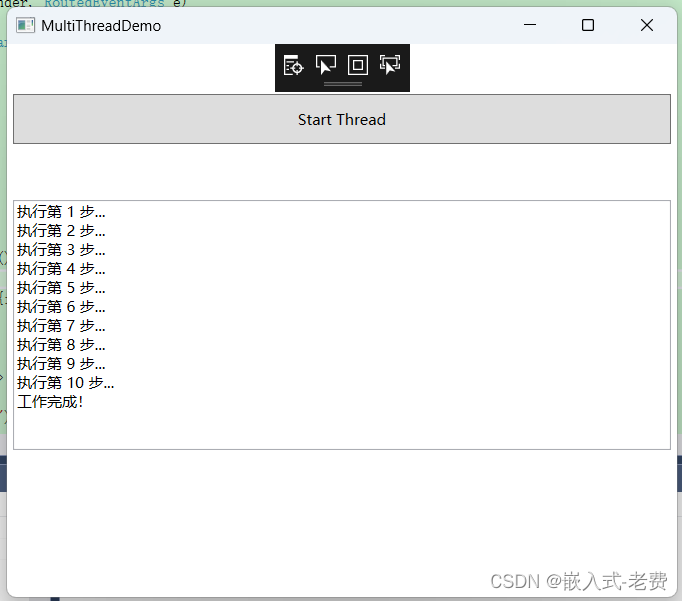
本文来自互联网用户投稿,该文观点仅代表作者本人,不代表本站立场。本站仅提供信息存储空间服务,不拥有所有权,不承担相关法律责任。 如若内容造成侵权/违法违规/事实不符,请联系我的编程经验分享网邮箱:chenni525@qq.com进行投诉反馈,一经查实,立即删除!
- Python教程
- 深入理解 MySQL 中的 HAVING 关键字和聚合函数
- Qt之QChar编码(1)
- MyBatis入门基础篇
- 用Python脚本实现FFmpeg批量转换
- 《深入理解Java虚拟机:JVM高级特性与最佳实践(第3版) 周志明》 - 第12章代码示例
- office word下载安装包
- 7nm项目之顶层规划——03 pin assignment
- Java八股文(斩获 Offer 的面试宝典)
- 定制 Electron 窗口标题栏
- yolov5 opencv dnn部署 github代码
- PRU pruss, rproc_pru和prueth uboot源码分析
- 实现JavaScript的函数链式执行
- 嵌入式必备的WEB知识
- 【WPF.NET开发】路由事件